时间:2019-09-27 13:34:39 作者:zhixiang 来源:系统之家 1. 扫描二维码随时看资讯 2. 请使用手机浏览器访问: https://m.xitongzhijia.net/xtjc/20190925/164457.html 手机查看 评论 反馈
看视频、刷网页、玩游戏,使用各种软件后留下大量的无用缓存垃圾,不但占用大量的硬盘空间,还会对电脑性能造成一定影响,给硬盘增加负担。如何清理这些软件的冗余垃圾呢?下面和小编使用腾讯电脑管家的垃圾清理功能,几步清理那些不需要的垃圾,还硬盘一个空间。
1、打开【腾讯电脑管家】选择【垃圾清理】,如下图:
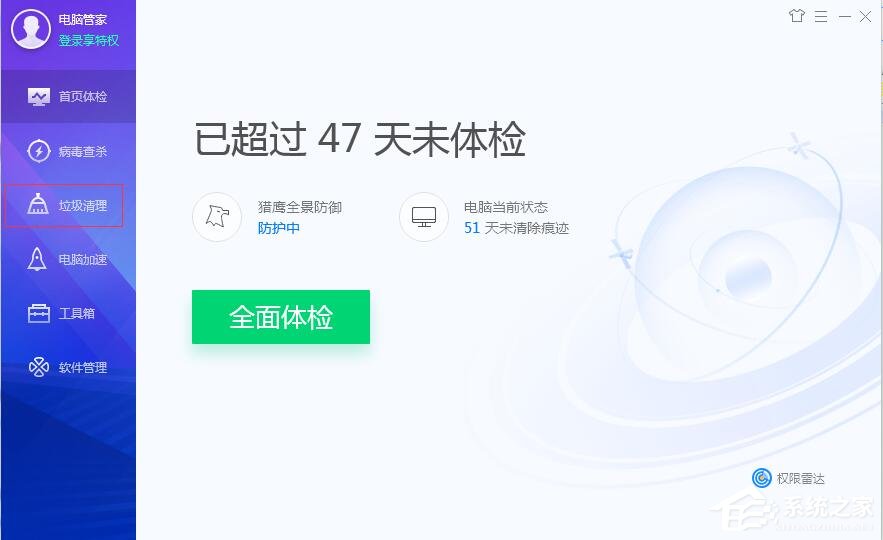
2、进入【垃圾清理】页面,点击扫描垃圾,如下图:
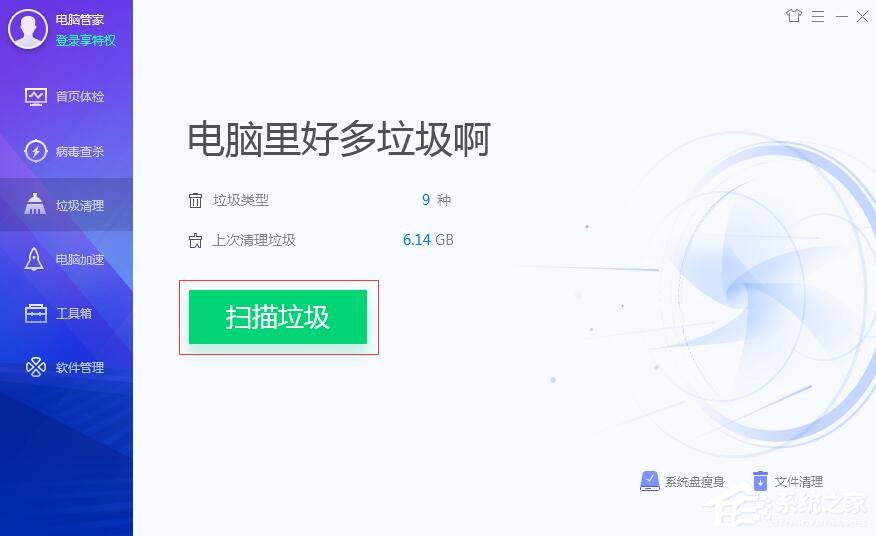
3、开始进行垃圾扫描,等待片刻即可,如下图:
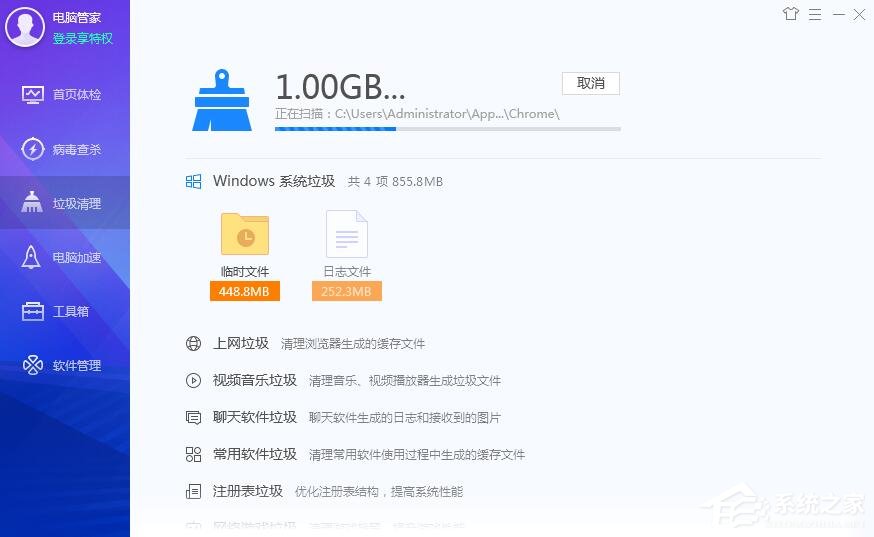
4、垃圾扫描完毕,可以看到许多选项可以清理。如下图:
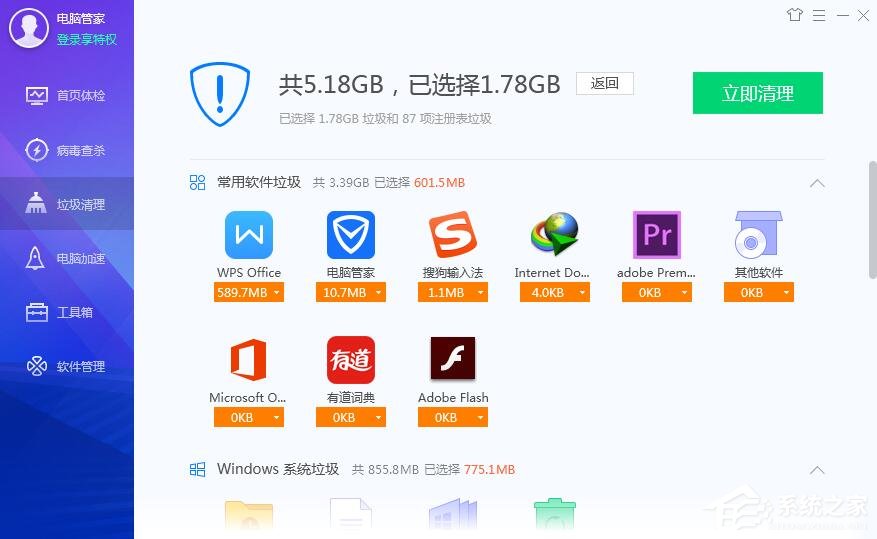
5、勾选需要清理的垃圾,如下图:
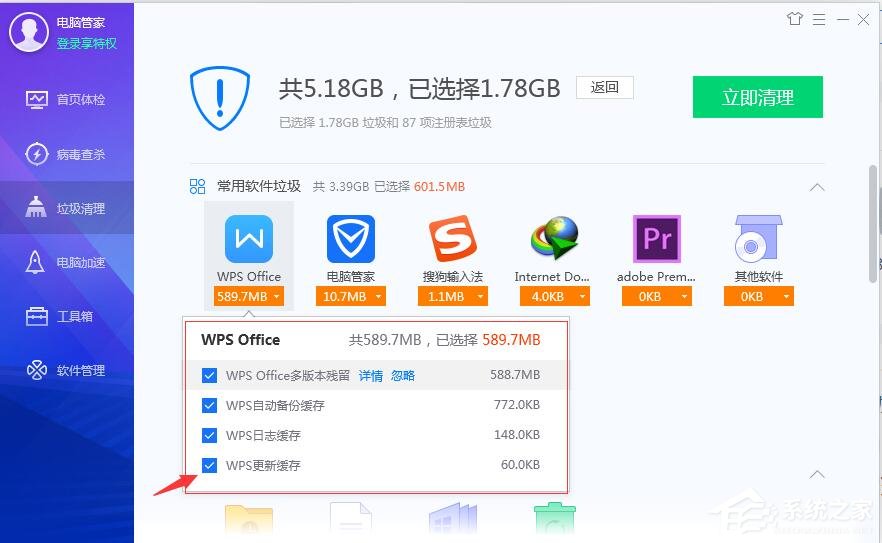
6、点击【立即清理】开始垃圾清理。如下图:
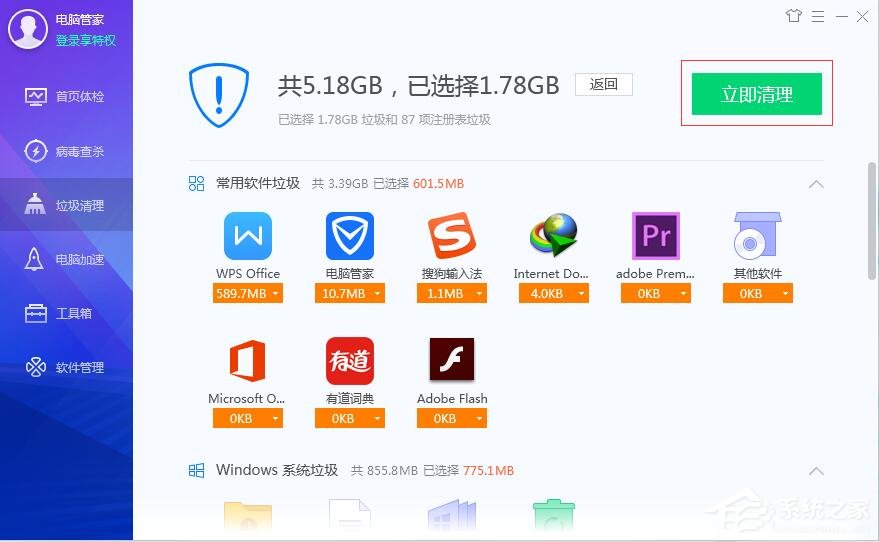
7、清理垃圾中,等待片刻即可。如下图:
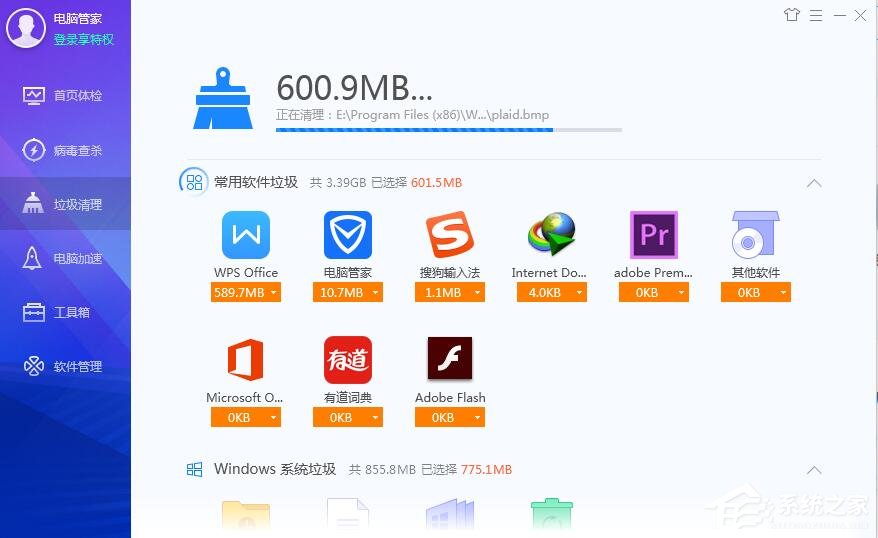
8、清理完毕,可以选择之前未选择的垃圾继续清理。
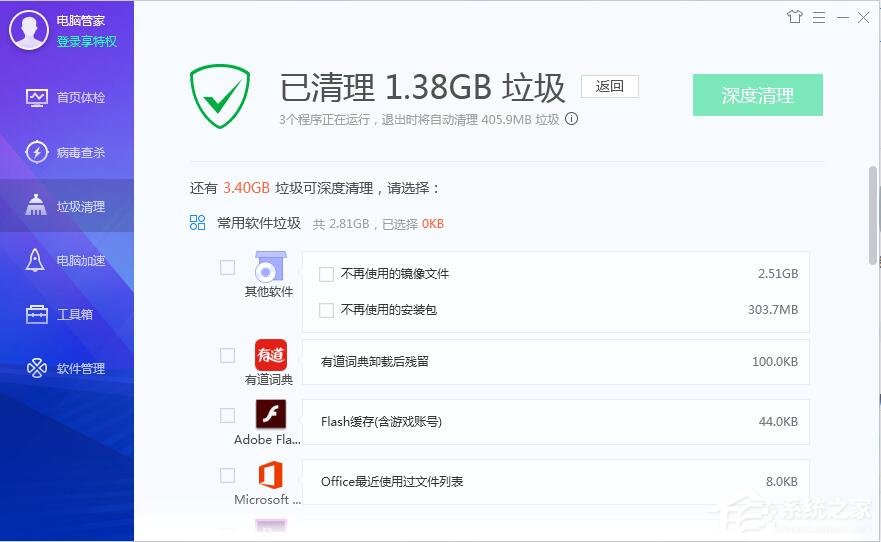
发表评论
共0条
评论就这些咯,让大家也知道你的独特见解
立即评论以上留言仅代表用户个人观点,不代表系统之家立场